Vista grafico: Task completati in ritardo
Questo esempio mostra i task completati in ritardo rispetto alla programmazione in diverse unità organizzative.
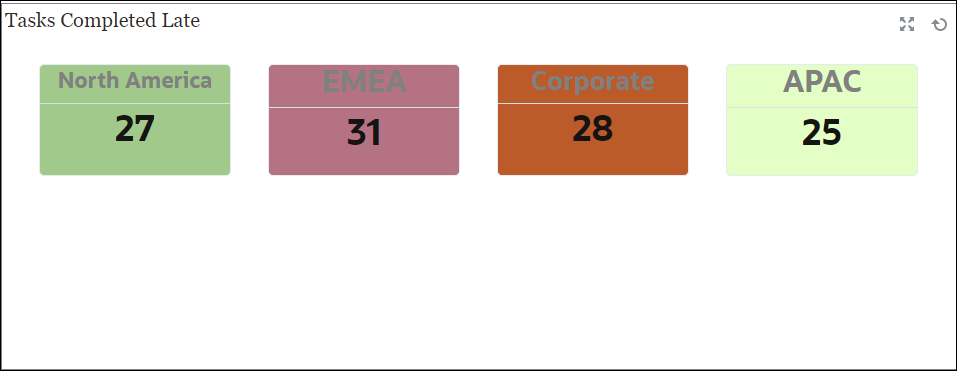
Nel dashboard, nella vista superiore sinistra, procedere come indicato di seguito.
- Fare clic sull'icona Tipo di oggetto e selezionare Task.
- Fare clic sull'icona Selettore vista e selezionare Vista grafico.
- Fare clic sull'icona Impostazioni e specificare quanto indicato di seguito.
- Nella scheda Proprietà, specificare quanto segue.
- Titolo: Tasks Completed Late
- Tipo: A barre
- Sfondo: Nessun riempimento
- Posizione etichetta: All'interno dell'asse
- Orientamento: Verticale
- Periodo: Selezione
- Nella scheda Layout, specificare quanto segue.
- Per Asse X, fornire le informazioni elencate di seguito.
- Tipo: Data
- Ordine: selezionare Asse X dal primo menu a discesa e Crescente dal secondo menu a discesa
- Per Legenda (serie), fornire le informazioni indicate di seguito.
- Valore: Task
- Aggregazione: Conteggio
- Categorie: Unità organizzativa
- Filtro: Si sono mai verificati ritardi (Assegnatario) non uguale a No
- Per Asse X, fornire le informazioni elencate di seguito.
- Nella scheda Asse selezionare le opzioni predefinite per l'asse X.
- Nella scheda Legenda selezionare le opzioni predefinite.
- Nella scheda Proprietà, specificare quanto segue.
- Fare clic su OK.